
- •Міністерство освіти і науки україни
- •Лекція 1. Поняття інформаційних технологій та інформації. Основи роботи в операційній системі windows
- •1. Поняття інформації, її види і властивості
- •2. Форми подання інформації
- •3. Інформатика як наука про технологію обробки інформації
- •Лекція 2. Загальна характеристика операційної системи windows
- •1. Файлова система
- •3. Користувацький інтерфейс Windows
- •Настройка операційної системи Windows xp
- •Програмні засоби Windows
- •Майстер обслуговування дисків
- •Лекція 3. Загальна характеристика текстового процесора ms word, введення, редагування та збереження тексту. План
- •1.Загальна характеристика Microsoft Word
- •Робота з вікнами
- •Текстовий курсор
- •Горизонтальне меню
- •Панелі інструментів
- •Координатні лінійки
- •Рядок стану
- •Режими відображення документа
- •Смуги прокручування
- •Вихід із Microsoft Word
- •2.Ввод, редагування та збереження документу с Рис.11 творення нового документа
- •В Рис.13 ідкриття документа
- •Збереження документа
- •Закриття документа
- •Виділення фрагменту тексту
- •Редагування тексту
- •Скасування операцій над текстом
- •Копіювання тексту
- •Переміщення тексту
- •Контекстне меню
- •Лекція 4. Форматування тексту та символів у текстовому процесорі ms word
- •1. Форматування тексту
- •Зміна параметрів шрифту
- •Зміна інтервалу й положення символів
- •Зміна регістру символів
- •2. Форматування абзаців
- •3. Встановлення параметрів сторінки
- •В Рис.33 ставлення розривів сторінок та розділів
- •Нумерація сторінок
- •Лекція 5. Використання об’єктів в текстовому процесорі ms word (малюнки, формули, таблиці, діаграми), вставка та форматування об’єктів
- •1. Створення графічних об’єктів засобами ms word.
- •2. Форматування графічних об’єктів у документах ms word. Вставлення графічних об’єктів
- •Лекція 6. Використання таблиць у текстовому процесорі ms word
- •1. Вставка та форматування таблиць в документі
- •2. Форматування таблиць.
- •3. Опрацювання даних у таблицях
- •Лекція 7. Підготовка комплексних документів у текстовому процесорі ms word, форматування сторінок, вставка номерів сторінок, полів, створення змісту, елементи комп’ютерної верстки. План
- •1. Прийоми управління об’єктами Microsoft Word, створення художніх заголовків. Особливості об'єктів Microsoft Word
- •Взаємодія об'єктів Microsoft Word з текстом і сторінкою
- •Управління властивостями об'єктів Microsoft Word
- •Взаємодія об'єктів один з одним
- •Створення художніх заголовків
- •Введення тексту графічного заголовка
- •Управління заголовком у складі документа
- •Редагування об'єкту WordArt у складі документа
- •2. Введення формульных виразів, робота з таблицями.
- •Запуск і настройка редактора формул
- •Особливості редактора формул
- •Робота з таблицями
- •Створення таблиць
- •Редагування таблиць
- •Форматування таблиць
- •Введення і форматування вмісту таблиць
- •Автоматичне форматування таблиць
- •Лекція 8. Робота з діаграмами, використання графічних об’єктів у текстовому процесорі microsoft word
- •1. Два методи створення діаграм
- •Створення базової діаграми
- •Настройка зовнішнього вигляду діаграми
- •2.Використання графічних об'єктів
- •3. Робота з малюнками
- •Робота з растровими зображеннями
- •Лекція 9. Загальна характеристика табличного процесора ms excel, ввод, редагування, форматування даних та збереження електронних таблиць план
- •1.Загальні відомості про табличний процесор microsoft excel
- •Панелі інструментів
- •Робоча книга
- •Виділення елементів таблиці
- •Заповнення вічок
- •Скасування операцій
- •Створення робочої книги
- •Відкриття робочої книги
- •Збереження робочої книги
- •Закриття робочої книги
- •Завершення роботи з Microsoft Excel
- •2. Ввод та редагування даних в електронних таблицях Формат чисел
- •Маски форматів
- •3. Форматування даних та електронних таблиць Вирівнювання вмісту вічок
- •Встановлення шрифту
- •Зміна розмірів рядків і стовпців
- •Оформлення таблиць
- •Лекція 10. Виконання розрахунків у табличному процесорі ms excel за допомогою формул та вбудованих функцій, побудова діаграм
- •1. Обчислення в електронних таблицях за допомогою формул користувача.
- •2. Використання вбудованих функцій Функції
- •Повідомлення про помилки
- •3. Побудова діаграм
- •Лекція 11. Статистичний аналіз у табличному процесорі ms excel, використання статистичних функцій та засобу „описова статистика”. План
- •1. Поняття про моделі та моделювання
- •2. Абсолютні та відносні величини
- •3. Середні величини та їх обчислення засобами табличного процесора ms Excel
- •4. Ряди динаміки та їх застосування в процесі аналізу екологічної інформації
- •Лекція 12. Кореляційний та регресійний аналіз у табличному процесорі ms excel, використання засобу „регресія” план
- •1.Використання кореляційно–регресійного аналізу
- •3.Розрахунок коефіцієнта кореляції
- •3.Розрахунок параметрів лінії регресії.
- •Лекція 13. Системи управління базами даних. Створення баз даних
- •1.Види та моделі баз даних
- •2.Структура баз даних
- •Інтерфейс користувача ms Access
- •3. Система управління базами даних Mіcrosoft Access і її основні можливості
- •Головне вікно застосування Microsoft Access складається з наступних областей: рядок заголовка; рядок меню; панель інструментів; вікно бази даних; рядок стану:
- •Розглянемо докладніше вікно бд. У рядку заголовка вікна бази даних відображається ї ім’я. Команди панелі інструментів вікна бд:
- •Панель "Об’єкти":
- •Область із списком можливих режимів створення об’єктів.
- •Створення бази даних (таблиць і зв’язків між ними).
- •Створення структури таблиць Створення бд за допомогою субд Access починається із створення структури таблиць і установки зв’язків між таблицями.
- •Лекція 14. Робота з базами даних
- •1. Термінологія теорії баз даних
- •2. Microsoft access – реляційна скбд
- •3. Об'єкти Access
- •4. Створення бази даних
- •5. Визначення в базі даних зв'язків між таблицями
- •Лекція 15. Системи створення презентацій
- •1. Поняття презентації та комп’ютерної презентації, їх призначення
- •2. Створення комп’ютерних презентацій
- •Робота в режимі "Структура"
- •Робота в режимі "Звичайний"
- •Робота в режимі "Сортувальник слайдів"
- •Робота в режимі "Сторінки нотаток"
- •Режим "Анімація"
- •Режим перегляду слайдів
- •4. Створення структури комп’ютерної презентації і слайдів
- •Шаблон презентації
- •Зміна шаблону дає змогу:
- •Складові слайду і колірна схема презентації
- •Створення слайдів та їх типові структури
- •Розміщення графічних об'єктів на слайді
- •Робота з растровими зображеннями
- •Робота з векторними зображеннями
- •Робота з тлом
- •Лекція 16. Інтернет-технології. Класифікація та основні характеристики комп’ютерних мереж.
- •2. Еталонна модель взаємодії відкритих систем. Програмне забезпечення комп’ютерних мереж
- •Еталонна модель ввс/мос
- •3. Організація, структура, принципи роботи та сервіси internet
- •4. Мережеві прикладні задачі
- •Перелік використаних джерел
Робота з растровими зображеннями
Растрове зображення (рисунок, малюнок, світлину) можна розмістити на слайді з використанням команд стрічкового меню Вставлення. Об’єкт вставлення може знаходитись у буфері обміну, на зовнішньому запам’ятовуючому пристрої, на ресурсі мережі Інтернет.

Рис. 2.11. Розміщення шарів на слайді та динамічні меню для роботи з ними
Растрове зображення засобами PowerPoint можна редагувати тільки як єдине ціле. Можна встановити і змінити контрастність зображення, його яскравість. Панель редагування растрового зображення можна викликати як зі стрічкового меню, так і правою кнопкою миші (рис. 2.12) . У PowerPoint 2007 у стрічковому меню Знаряддя для зображення Формат є й нові, порівняно з попередніми версіями, опції, зокрема – фігурне обтинання растрових зображень, створення областей плавного переходу рисунків та ін.
Важливим для забезпечення швидкості відтворення презентації є опція Стискання рисунків цього ж меню (рис. 2.12). Опція стискання дає можливість, за рахунок певного зменшення якості одного або всіх растрових зображень, суттєво зменшити розмір презентації в цілому.
Зверніть увагу на те, що можна застосувати стискання зображень одночасно до всіх растрових рисунків презентації (рис.2.11, опція Застосувати тільки до виділених рисунків не повинна бути вибрана).
До рисунків (як до растрових, так і до векторних) можуть бути застосовані опції підменю Розмір і розташування, управління якими здійснюється з вкладок Розмір, Розташування, Текст заміщення.
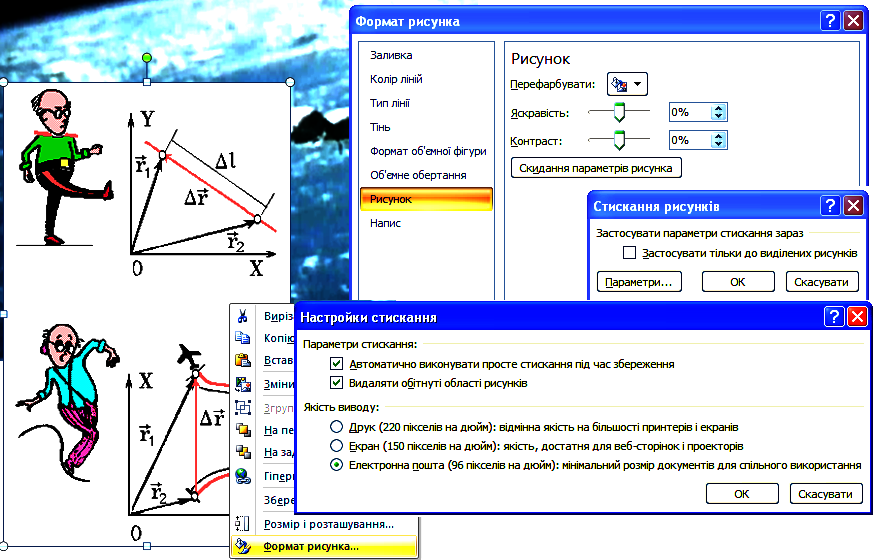
Рис.2.12. Редагування растрового зображення
![]() Опція
Розмір
і обертання
забезпечує визначення розміру зображення
у сантиметрах (дюймах, за відповідного
налагодження), у відсотках від розміру
оригінального зображення, та параметри
Обтинання,
тобто визначити частину оригінального
зображення, яка буде показана на слайді.
Слід зазначити, що невидимі (обітнуті)
частини зображення можуть бути вилучені
(підменю Настройки
стискання,
рис.2.12, опція Видаляти
обітнуті області рисунку).
Обертання
забезпечує поворот рисунка на певний
кут.
Опція
Розмір
і обертання
забезпечує визначення розміру зображення
у сантиметрах (дюймах, за відповідного
налагодження), у відсотках від розміру
оригінального зображення, та параметри
Обтинання,
тобто визначити частину оригінального
зображення, яка буде показана на слайді.
Слід зазначити, що невидимі (обітнуті)
частини зображення можуть бути вилучені
(підменю Настройки
стискання,
рис.2.12, опція Видаляти
обітнуті області рисунку).
Обертання
забезпечує поворот рисунка на певний
кут.
Опція Розташування дозволяє точно вказати положення рисунку на слайді.
Опція Текст заміщення є важливою для збереження комп’ютерної презентації у форматах, які відтворюються програмами-браузерами (*.html, *.mht), оскільки вони можуть бути налагоджені таким чином, щоб не відбувалось відтворення графіки (це необхідне для пришвидшення завантаження у мережах з малими швидкостями обміну даними). У полі "Текст заміщення" можна ввести текст, який би зорієнтував користувача в тому, що зображено на рисунку.
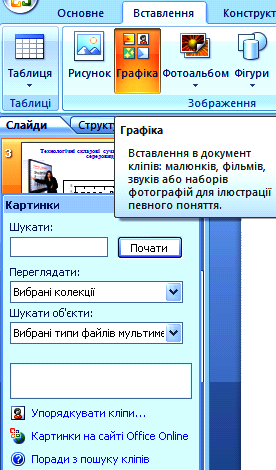
Рис.2.13. Вставлення та редагування векторного зображення
Робота з векторними зображеннями
У PowerPoint 2007 векторне зображення можна створювати на основі примітивів, будувати на основі зображень колекції, що постачається в комплекті з системою Microsoft Office (у головному стрічковому меню Вставлення Рисунок), або отримувати шляхом імпорту зображень, підготовлених у різних форматах (наприклад, системи створення та обробки зображень CorelDraw (*.cdr)).
![]() Перелік основних
можливостей зі створення і обробки
векторних зображень, що надаються
програмою PowerPoint, такий:
Перелік основних
можливостей зі створення і обробки
векторних зображень, що надаються
програмою PowerPoint, такий:
вставлення графічних примітивів (Фігури у PowerPoint 2007, Автофігури у попередніх версіях): еліпсів, прямокутників, стрілок, елементів блок-схем, винесень (написів у фігурних рамках), сполучних ліній тощо (рис. 2.14);
вставлення векторних зображень з колекцій Microsoft Office, з файлів або ресурсів мережі Інтернет (рис.2.13, 2.15);
масштабування зображення;
групування зображень з метою формування нового зображення;
розгруповування складного зображення та його перегрупування, може бути застосоване до векторних рисунків, або до тих, що можуть бути перетворені на векторні (рис.2.15, 2.16) на якому показано послідовність пошуку за ознакою, вставлення і редагування векторного рисунку з колекції Microsoft Office);
коригування простих елементів зображення ліній, крапок, стрілок тощо шляхом визначення їх вигляду або переміщення вузлів зображення4 методом перетягування мишею (рис. 2.14, опція меню Редагувати фігуру);
зміна товщини ліній;
додавання до зображення ефекту тривимірності та тіні;
розфарбовування і перефарбовування зображень;
дублювання зображень.
![]() Фігура — графічний
примітив, що може бути комбінацією
тексту і графічного зображення (рис.
2.14).
Фігура — графічний
примітив, що може бути комбінацією
тексту і графічного зображення (рис.
2.14).
У складі набору графічних примітивів Фігури PowerPoint-2007 (Автофігури у попередніх версіях) є: лінії; зображення для створення блок-схем; винесень (пояснювальних написів); зірки і стрічки; стрілки; кнопки, призначені для використання як елементи керування показом ("кнопки дій").
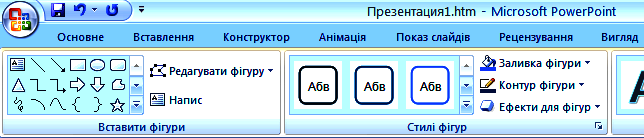
Рис. 2.14. Меню вставлення на слайд графічних примітивів та роботи з ними
Редагування складових векторного зображення можливе після розміщення його на слайді і Розгрупування. Наприклад, якщо бажане використання тільки частини рисунку, можна виконати його розгрупування з наступним вилученням непотрібного (на рис.2.16 показано послідовність дій ) і додавання інших складових.
Р ис.
2.15. Послідовність вставлення на слайд
готових зображень
ис.
2.15. Послідовність вставлення на слайд
готових зображень
Р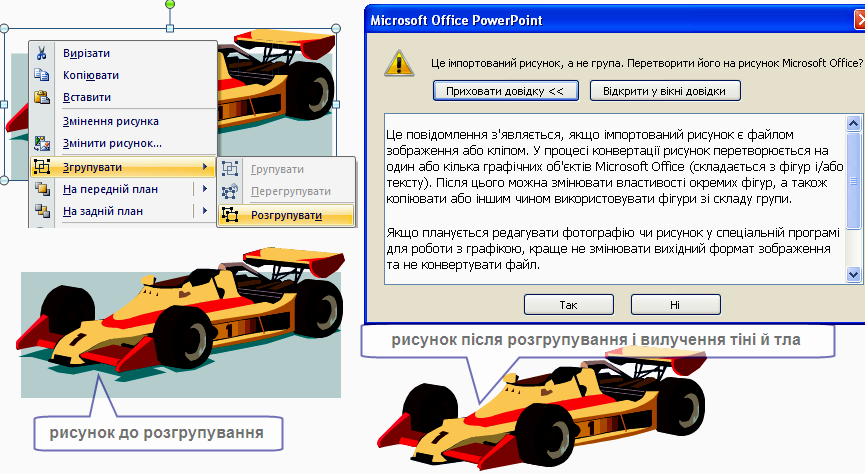 ис.
2.16. Послідовність дій і відредаговане
зображення автомобіля (вилучені тінь
і тло)
ис.
2.16. Послідовність дій і відредаговане
зображення автомобіля (вилучені тінь
і тло)
